소개
이 문서에서는 FMC에서 SLR(Specific License Reservation)을 구성하는 단계를 설명합니다.
사전 요구 사항
요구 사항
다음 주제에 대한 지식을 보유하고 있으면 유용합니다.
- Firepower 위협 방어
- Firepower 관리 센터
사용되는 구성 요소
- Firepower Management Center Virtual 7.4.1
- Firepower Threat Defense Virtual 7.2.5
이 문서의 정보는 특정 랩 환경의 디바이스를 토대로 작성되었습니다. 이 문서에 사용된 모든 디바이스는 초기화된(기본) 컨피그레이션으로 시작되었습니다. 현재 네트워크가 작동 중인 경우 모든 명령의 잠재적인 영향을 미리 숙지하시기 바랍니다.
SLR을 위한 FMC 준비
- 현재 일반 Smart Licensing을 사용 중인 경우, Specific License Reservation을 구현하기 전에 FMC를 등록 취소합니다.
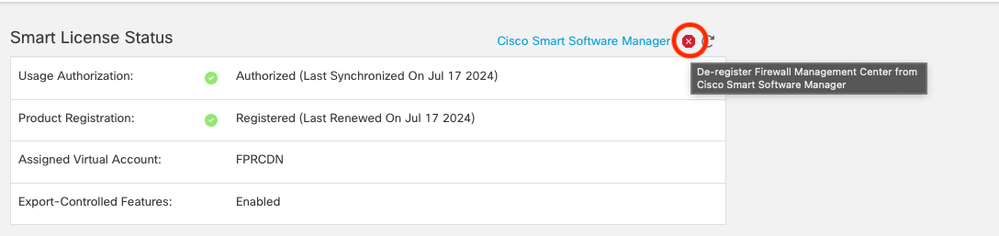

참고: 현재 FMC에 구축된 모든 Smart License는 어카운트에서 사용 가능한 라이센스 풀로 반환되어야 하며, Specific License Reservation을 구현할 때 다시 사용할 수 있습니다. 이 작업은 FTD에서 처리되는 트래픽에 영향을 주지 않습니다.
특정 라이센스 예약을 구축하기 위한 Smart Account 준비 상태 확인
| 1단계 |
Smart Software Manager에 로그인:
|
| 2단계 |
해당되는 경우, 페이지 오른쪽 상단에서 정확한 어카운트를 선택합니다. |
| 3단계 |
필요한 경우 인벤토리를 클릭합니다. |
| 4단계 |
Licenses를 클릭합니다. |
| 5단계 |
다음을 확인합니다.
- License Reservationbutton이 있습니다.
|
| 6단계 |
이러한 항목 중 하나라도 누락되었거나 잘못된 항목이 있으면 계정 담당자에게 문의하여 문제를 해결하십시오. |

경고: 문제가 해결될 때까지 이 프로세스를 계속하지 마십시오.
구성
CLI를 통해 FMC에서 특정 라이센싱 활성화
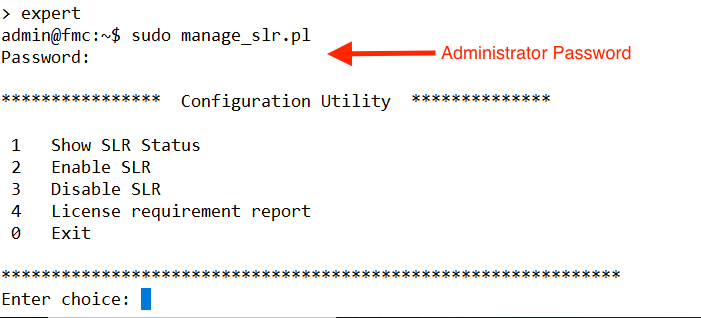
- 옵션 2를 선택하여 특정 라이센스 예약을 활성화합니다. 옵션 1을 선택하여 SLR 상태를 확인합니다.
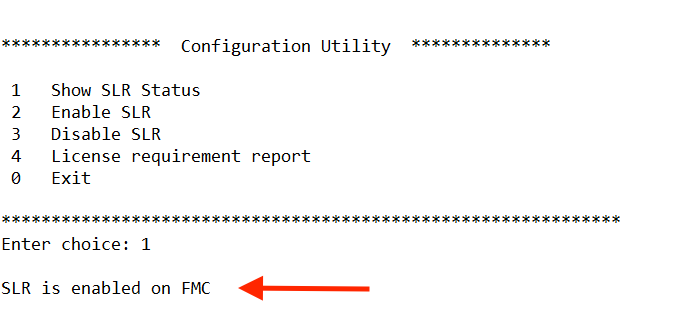
- 옵션 0을 선택하여 manage_slr 유틸리티를 종료합니다. exit를 입력하여 Linux 셸을 종료합니다.
- FMC 웹 페이지를 새로 고치고 (의 Specific License Reservation(특정 라이센스 예약) 페이지에 액세스할 수 있는지 확인합니다
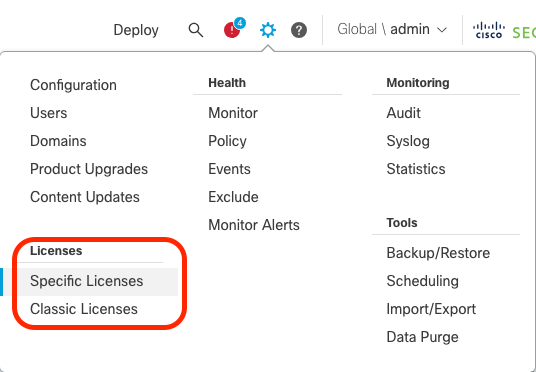
FMC에 특정 라이센스 예약 인증 코드를 입력합니다
- > Licenses > Specific Licenses로 이동하여 예약 요청 를
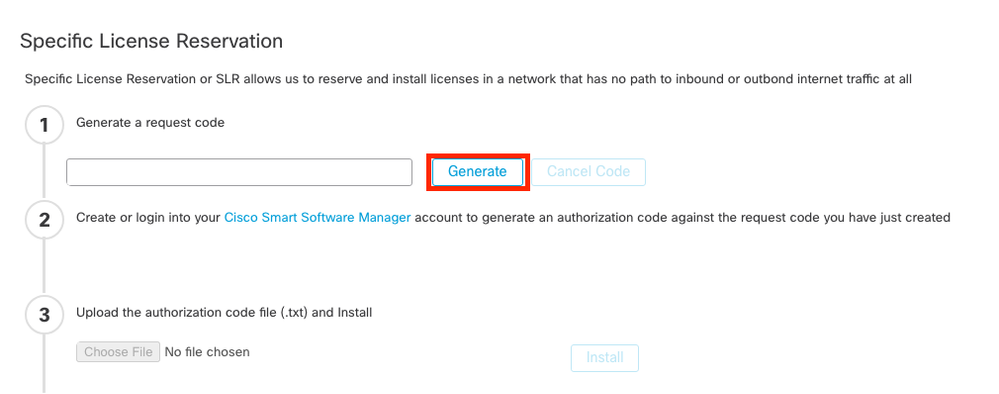

- 예약 인증 코드를 생성합니다. Smart Software Manager로 이동합니다.
- Inventory(인벤토리) > Licenses(라이센스) > License Reservation(라이센스 예약)으로 이동하고, FMC에서 생성한 코드를 Reservation Request Code(예약 요청 코드) 상자에 입력합니다. Next(다음)를 클릭합니다.

- Reserve a specific license를 선택합니다. 아래로 스크롤하여 Quantity To Reserve(예약 수량)에 구축에 필요한 각 플랫폼 및 기능 라이센스 수를 입력합니다. Next(다음)를 클릭합니다.
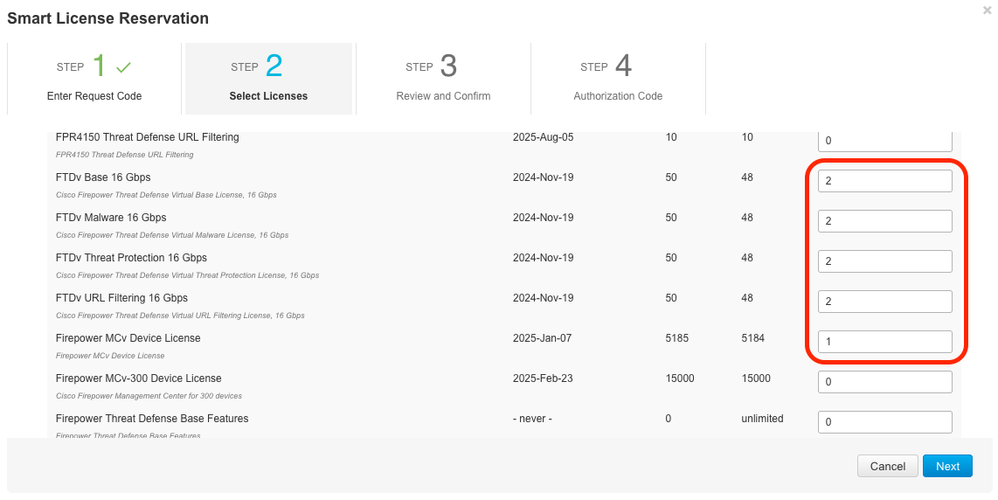
- Generate Authorization Code(권한 부여 코드 생성)를 클릭합니다. FMC에 입력할 준비를 위해 인증 코드를 다운로드합니다.
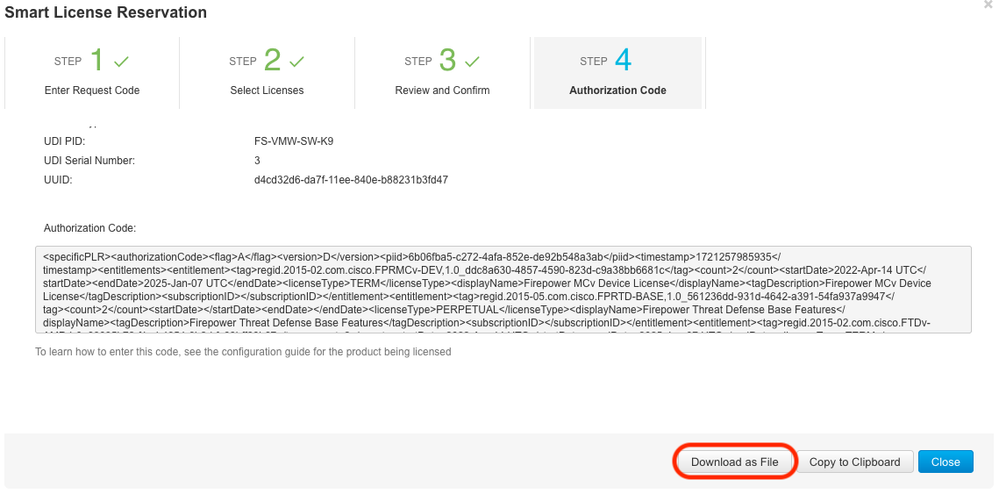
- FMC에 인증 코드를 입력합니다. FMC에서 Browse를 클릭하여 Smart Software Manager에서 생성한 권한 부여 코드가 포함된 텍스트 파일을 업로드합니다.
-
설치를 클릭합니다.

- Specific License Reservation(특정 라이센스 예약) 페이지에 Usage Authorization(사용 권한 부여) 상태가 authorized(권한 부여됨)로 표시되는지 확인합니다.
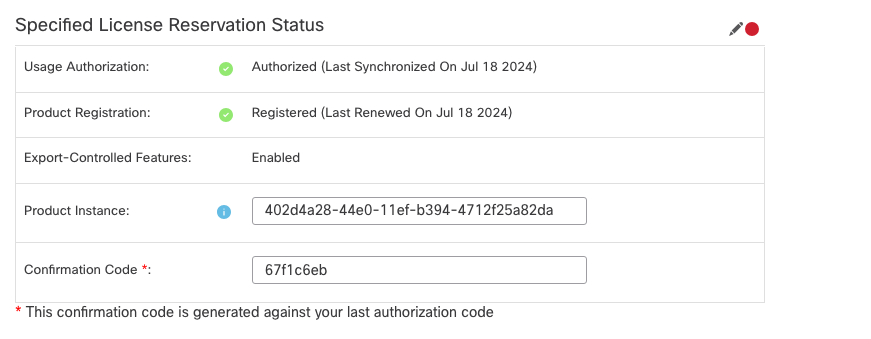
- Reserved License(예약된 라이센스) 탭을 클릭하여 Authorization Code(인증 코드)를 생성하는 동안 선택한 라이센스를 확인합니다.
관리되는 디바이스에 특정 라이센스 할당
- System > Licenses > Specific Licenses를 선택합니다. Edit Licenses(라이센스 수정)를 클릭합니다.
- 필요에 따라 라이센스를 디바이스에 할당하고 Apply를 클릭합니다.
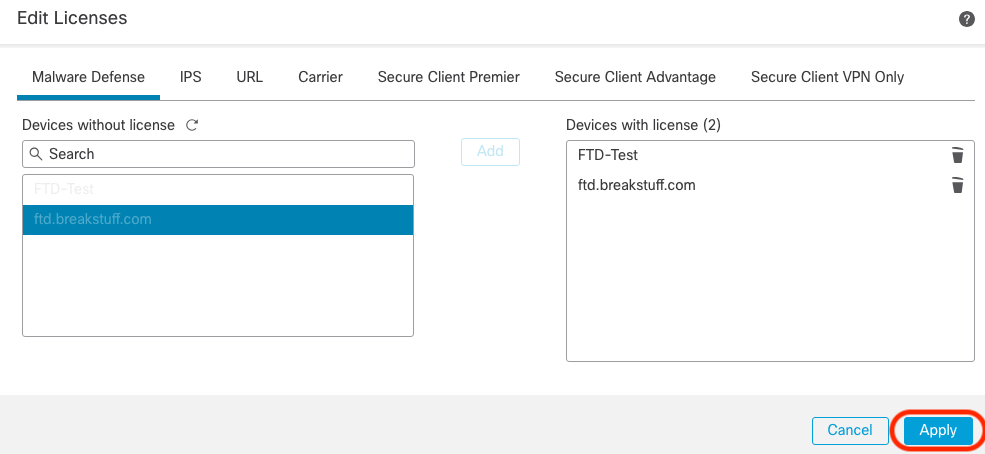
- Assigned Licenses(할당된 라이센스) 탭을 클릭하고 각 디바이스에 라이센스가 올바르게 설치되었는지 확인합니다.

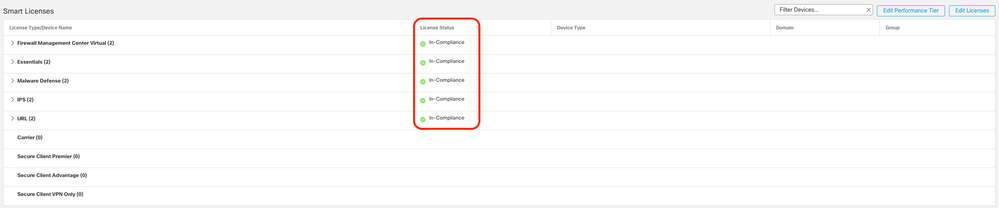
특정 라이센스 예약 관리
- FMC에서 이 FMC의 고유한 제품 인스턴스 식별자를 가져오고 > Licenses > Specific Licenses로 이동합니다
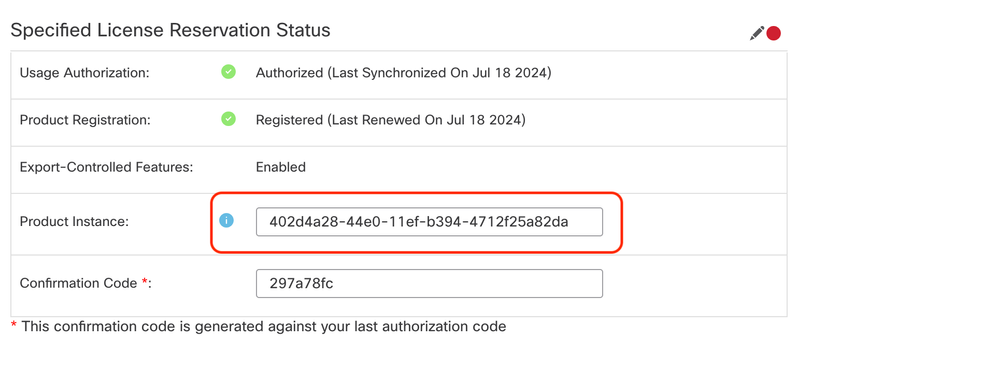
- Smart Software Manager에서 업데이트할 FMC를 식별합니다. Smart Software Manager로 이동합니다.
- Inventory(인벤토리) > Product Instances(제품 인스턴스)로 이동하고, Typecolumn(유형 열)에 FPin이 있고 Name(이름)column(열)에 일반 SKU(호스트 이름이 아님)가 있는 제품 인스턴스를 찾습니다.
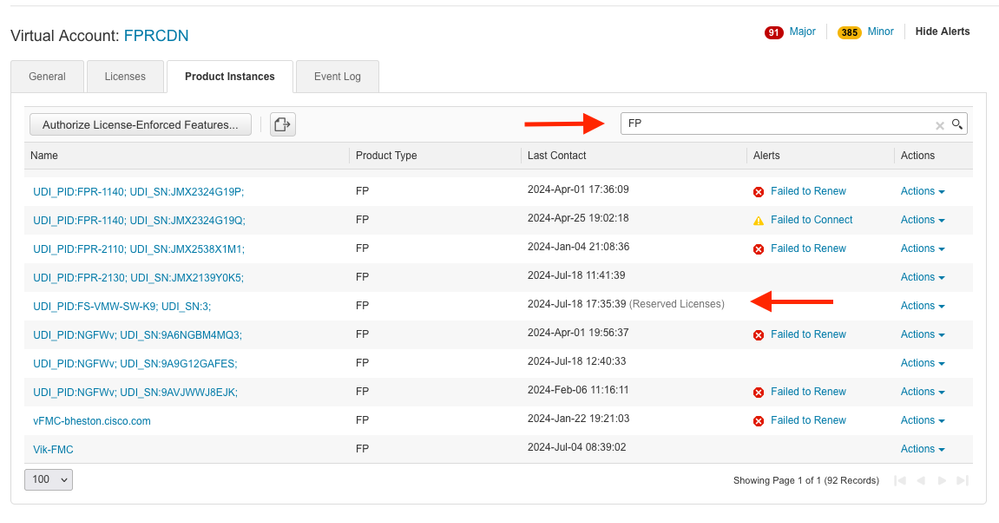
- Name(이름)을 클릭합니다. 올바른 UUID를 표시하는 페이지에서 Actions(작업) > 선택합니다


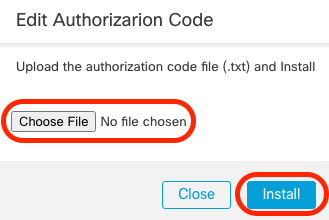
- 인증 코드를 성공적으로 설치한 후 확인 코드를 기록합니다.
- Smart Software Manager의 Update Reservation(업데이트 예약) 페이지에 의도적으로 열려 있는 확인 코드를 입력합니다.
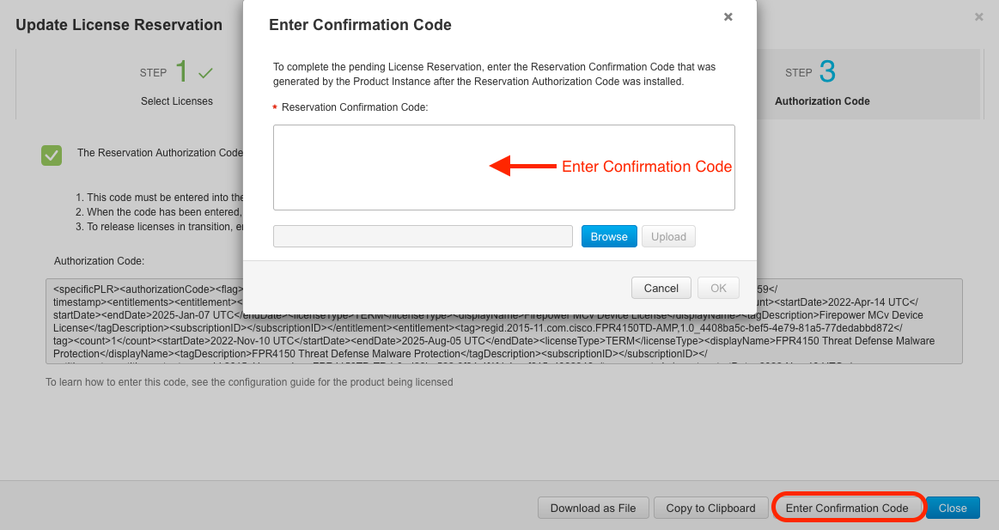
- FMC에서 라이센스가 예상대로 예약되어 있는지 확인합니다.
특정 라이센스 예약 비활성화 및 반환
더 이상 특정 라이센스가 필요하지 않은 경우 Smart Account에 반납해야 합니다. Smart Licensing 어카운트를 등록하려면 Specific License Reservation을 비활성화해야 합니다.
이 절차에서는 FMC와 연결된 모든 라이센스 엔타이틀먼트를 다시 가상 어카운트로 릴리스합니다. 등록 취소한 후에는 라이센스 기능에 대한 업데이트나 변경이 허용되지 않습니다.

경고: 이 절차의 모든 단계를 따르지 않을 경우 라이센스는 사용 중 상태로 유지되며 다시 사용할 수 없습니다.
- FMC 웹 인터페이스에서 > > Licenses를
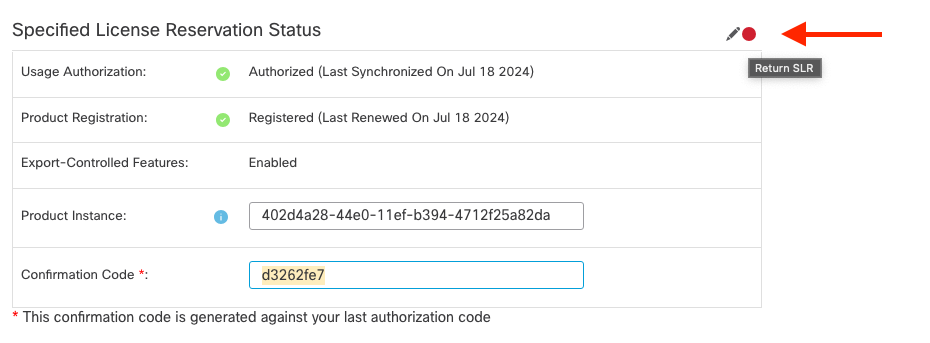
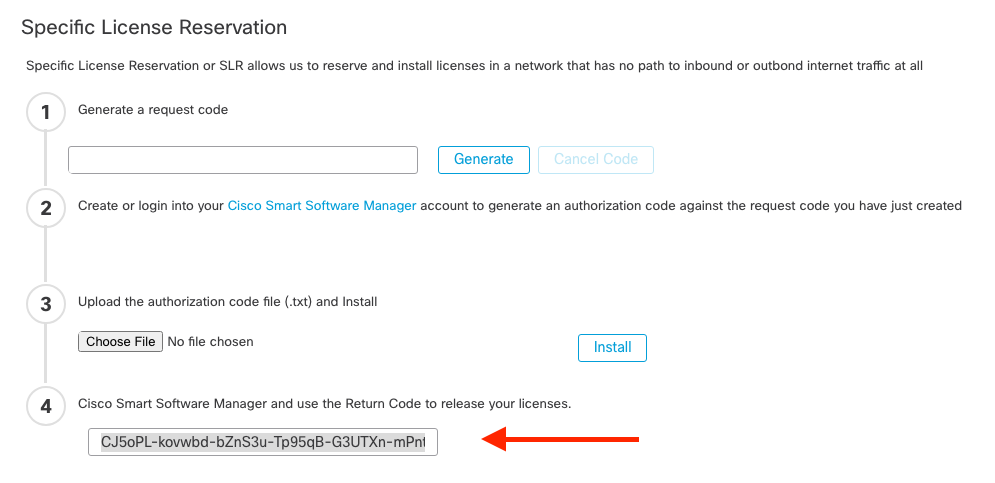
- Smart Software Manager에서 업데이트할 FMC를 식별하고 Smart Software Manager로 이동합니다.
- Inventory(인벤토리) > Product Instances(제품 인스턴스)로 이동하고, Typecolumn(유형 열)에 FPin이 있고 Name(이름)column(열)에 일반 SKU(호스트 이름이 아님)가 있는 제품 인스턴스를 찾습니다.
- 올바른 UUID를 표시하는 페이지에서 Actions(작업) > )를
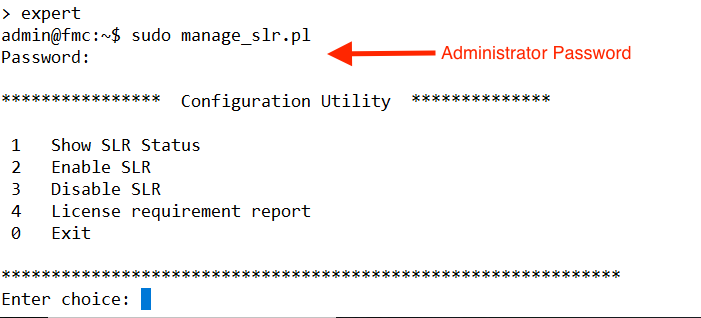
- 옵션 3을 선택하여 특정 라이센스 예약을 비활성화합니다. 종료하려면 옵션 0을 선택합니다.
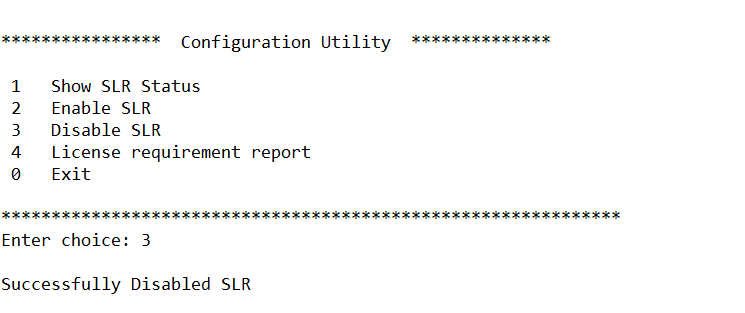
관련 정보